说明:一般我们玩Plex、Emby、Jellyfin这些媒体服务器的时候,都会考虑到硬盘大小的问题。如果考虑到成本的话,那就只能挂载无限网盘了,这里就建议用Google Drive,挂载方法的话可以用Plexdrive和Rclone。
提示:本教程需要国外的服务器,且挂载后看电影、听音乐的时候不需要梯子
Plexdrive是一个可以安装Gdrive应用的工具,看名字像是为Plex量身打造,其实其它应用也可以用,该工具可以直接从Gdrive读取媒体文件,专门争对媒体服务器优化,貌似是利用内存缓存原理,可以加快媒体访问并减少API的读取次数。所以可能需要内存大点,不够的可以添加个几G的虚拟内存,Swap一键脚本→传送门。
Rclone是一个强大的网盘挂载工具,很久前博主就经常介绍,不过考虑到用途,之前的挂载参数肯定是需要调整下的,所以会在这里单独说下,该工具目前也有适合媒体服务器的缓存读取功能,但缓存很容易占用本地硬盘空间,所以这里博主就不用缓存功能了,主要使用的是分段读取,读取会快点,对于API来说,读取次数也会变的非常少。
#两个工具的读取区别
Plexdrive:只能读取和删除
Rclone:可以写入、读取和删除,但不能当硬盘直接写入,只能将文件移动进去
这2个工具都需要安装fuse,可以提前装下,使用命令:
#Debian/Ubuntu系统
apt-get install fuse -y
#CentOS系统
yum install fuse -y
使用Plexdrive
Github地址:https://github.com/dweidenfeld/plexdrive
1、获取谷歌API凭据
先启用Google Drive API,启用地址:点击进入。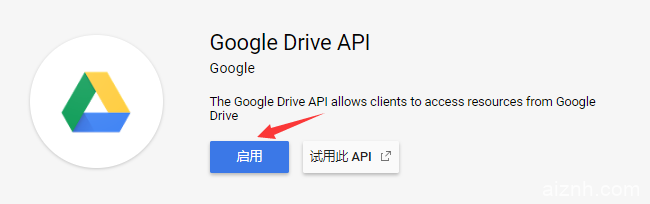
再创建一个OAuth client ID,创建地址:点击进入。应用类型选择其他(Other),名称自己填,这里博主填的Plexdrive。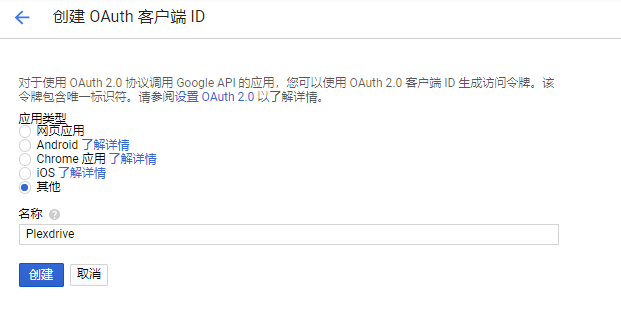
然后你会获得自己的客户端ID和客户端密钥,再复制下来。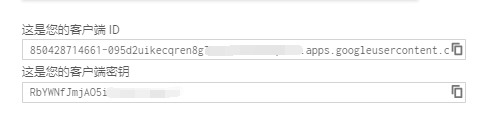
2、运行PlexdrivePlexdrive下载地址→传送门,根据自己的架构选择对应的版本。
#下载最新的Plexdrive
wget https://github.com/dweidenfeld/plexdrive/releases/download/5.0.0/plexdrive-linux-amd64
#移动并命名
mv plexdrive-linux-amd64 /usr/local/bin/plexdrive
chmod +x /usr/local/bin/plexdrive
#新建本地挂载目录
mkdir -p /home/gdrive
#开始挂载
/usr/local/bin/plexdrive mount /
-c /home/.plexdrive /
-o allow_other /
-v 4 --refresh-interval=1m /
--chunk-check-threads=4 /
--chunk-load-threads=4 /
--chunk-load-ahead=4 /
--max-chunks=20 /
/home/gdrive
挂载参数可以参考→传送门,可以根据你的需求自行调整以上参数。
挂载后会要你输入客户端ID和密匙,然后打开获取到的链接绑定账号后,将自己获取到的code复制到SSH客户端确定即可。
然后接下来Plexdrive将开始生成缓存,所以期间我们需要等几分钟。缓存完了后,你会看到Gdrive的文件已经同步到了本地挂载文件夹。然后使用Plex、Emby、Jellyfin等媒体服务器的时候,就可以直接把媒体文件夹指向本地挂载文件夹了。
3、开机自启
这里使用Systemctl守护进程,只适用于CentOS 7、Debian 8+、Ubuntu 16+。
#以下是一整条命令,一起复制到SSH客户端运行
cat > /etc/systemd/system/plexdrive.service <<EOF
[Unit]
Description=Plexdrive
AssertPathIsDirectory=/home/gdrive
After=network-online.target
[Service]
Type=simple
ExecStart=/usr/local/bin/plexdrive mount /
-c /home/.plexdrive /
-o allow_other /
-v 4 --refresh-interval=1m /
--chunk-check-threads=4 /
--chunk-load-threads=4 /
--chunk-load-ahead=4 /
--max-chunks=20 /
/home/gdrive
ExecStop=/bin/fusermount -u /home/gdrive
Restart=on-abort
[Install]
WantedBy=default.target
EOF开始启动:
systemctl start plexdrive
设置开机自启:
systemctl enable plexdrive其他命令:
重启:systemctl restart plexdrive
停止:systemctl stop plexdrive
状态:systemctl status plexdrive
使用Rclone
1、配置Rclone
使用和挂载Google Drive的方法可以参考博主以前发的教程→传送门,但只参考教程安装和配置即可,挂载就看本文。
2、挂载Gdrive
挂载需要3个主要参数,这里很多人容易搞混,就详细的说下,比如开头的参数如下:
/usr/bin/rclone mount DriveName:Folder LocalFolder
参数解读:
DriveName为Rclone的配置名称,比如你配置rclone的时候,Name填的Rats
Folder为网盘里的文件夹路径,如果你要挂载整个网盘,直接填/挂载整个根目录
LocalFolder为本地服务器上的挂载文件夹,如果你需要将网盘的文件夹挂载到服务器上的/Drive文件夹,那就填/Drive
博主目前针对媒体服务器测试了个比较不错的挂载参数,命令:
#记得修改DriveName:Folder和LocalFolder的值
/usr/bin/rclone mount DriveName:Folder LocalFolder /
--umask 0000 /
--default-permissions /
--allow-non-empty /
--allow-other /
--buffer-size 32M /
--dir-cache-time 12h /
--vfs-read-chunk-size 64M /
--vfs-read-chunk-size-limit 1G
更多参数可以查看→地址一和地址二,如果你喜欢折腾的话,可以测试下,看还有不有更适合的参数,然后留个言。
3、开机自启
这里和Plexdrive一样,同样使用Systemctl守护进程,也只适用于CentOS 7、Debian 8+、Ubuntu 16+。
#以下是一整条命令,先修改DriveName:Folder和LocalFolder的值,再一起复制到SSH客户端运行
cat > /etc/systemd/system/rclone.service <<EOF
[Unit]
Description=Rclone
AssertPathIsDirectory=LocalFolder
After=network-online.target
[Service]
Type=simple
ExecStart=/usr/bin/rclone mount DriveName:Folder LocalFolder /
--umask 0000 /
--default-permissions /
--allow-non-empty /
--allow-other /
--buffer-size 32M /
--dir-cache-time 12h /
--vfs-read-chunk-size 64M /
--vfs-read-chunk-size-limit 1G
ExecStop=/bin/fusermount -u LocalFolder
Restart=on-abort
User=root
[Install]
WantedBy=default.target
EOF
开始启动:
systemctl start rclone
设置开机自启:
systemctl enable rclone其他命令:
重启:systemctl restart rclone
停止:systemctl stop rclone
状态:systemctl status rclone
总结
现在Plexdrive项目好像很少更新了,不过还能用;至于Rclone的话,更新频繁,功能也强,所以博主还是偏向于Rclone的,不过博主体验了下下,貌似Plexdrive加载什么的更快些,当然也不能肯定Plexdrive要快,毕竟也可能与其它因素有关,对于这2个工具的选择,可以都体验下,觉得哪个适合自己就用那个。
编译Plexdrive
说明:由于作者Github源码更新了,二进制还没更新,为了可以使用最新版的功能,我们可以编译下,这里就说下方法。
1、安装Go
#32位系统下载
wget -O go.tar.gz https://dl.google.com/go/go1.13.3.linux-386.tar.gz
#64位系统下载
wget -O go.tar.gz https://dl.google.com/go/go1.13.3.linux-amd64.tar.gz
#解压压缩包
tar -zxvf go.tar.gz -C /usr/local
#设置环境变量,将以下一起复制进ssh客户端运行
mkdir $HOME/go
echo 'export GOROOT=/usr/local/go
export GOPATH=$HOME/go
export PATH=$PATH:$GOROOT/bin:$GOPATH/bin' >> /etc/profile
source /etc/profile
#查看go版本,有输出即为安装成功
go version
2、安装Git
#Debian/Ubuntu系统
apt-get -y install git
#CentOS/RHEL系统
yum -y install git
3、编译Plexdrive
go get github.com/dweidenfeld/plexdrive
cd $GOPATH/src/github.com/dweidenfeld/plexdrive
#构建
go build
到这里最新版的plexdrive编译并安装完成。
相关教程
- 一款开源免费且类似Emby的个人媒体服务器:Jellyfin安装教程
- 使用Docker安装Aria2+AriaNg+H5ai+Plex,离线BT下载/建立私人影院
- 建立你的私人在线影库:Plex云盘搭建及使用教程
说明:一般我们玩Plex、Emby、Jellyfin这些媒体服务器的时候,都会考虑到硬盘大小的问题。如果考虑到成本的话,那就只能挂载无限网盘了,这里就建议用Google Drive,挂载方法的话可以用Plexdrive和Rclone。
提示:本教程需要国外的服务器,且挂载后看电影、听音乐的时候不需要梯子
Plexdrive是一个可以安装Gdrive应用的工具,看名字像是为Plex量身打造,其实其它应用也可以用,该工具可以直接从Gdrive读取媒体文件,专门争对媒体服务器优化,貌似是利用内存缓存原理,可以加快媒体访问并减少API的读取次数。所以可能需要内存大点,不够的可以添加个几G的虚拟内存,Swap一键脚本→传送门。
Rclone是一个强大的网盘挂载工具,很久前博主就经常介绍,不过考虑到用途,之前的挂载参数肯定是需要调整下的,所以会在这里单独说下,该工具目前也有适合媒体服务器的缓存读取功能,但缓存很容易占用本地硬盘空间,所以这里博主就不用缓存功能了,主要使用的是分段读取,读取会快点,对于API来说,读取次数也会变的非常少。
#两个工具的读取区别
Plexdrive:只能读取和删除
Rclone:可以写入、读取和删除,但不能当硬盘直接写入,只能将文件移动进去
这2个工具都需要安装fuse,可以提前装下,使用命令:
#Debian/Ubuntu系统
apt-get install fuse -y
#CentOS系统
yum install fuse -y
使用Plexdrive
Github地址:https://github.com/dweidenfeld/plexdrive
1、获取谷歌API凭据
先启用Google Drive API,启用地址:点击进入。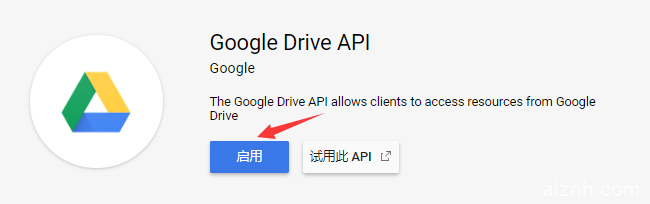
再创建一个OAuth client ID,创建地址:点击进入。应用类型选择其他(Other),名称自己填,这里博主填的Plexdrive。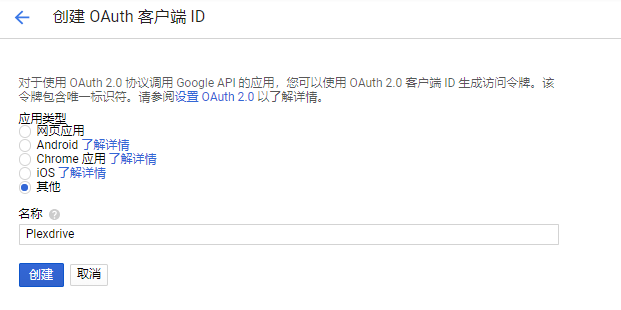
然后你会获得自己的客户端ID和客户端密钥,再复制下来。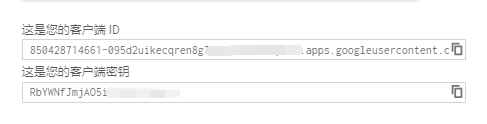
2、运行PlexdrivePlexdrive下载地址→传送门,根据自己的架构选择对应的版本。
#下载最新的Plexdrive
wget https://github.com/dweidenfeld/plexdrive/releases/download/5.0.0/plexdrive-linux-amd64
#移动并命名
mv plexdrive-linux-amd64 /usr/local/bin/plexdrive
chmod +x /usr/local/bin/plexdrive
#新建本地挂载目录
mkdir -p /home/gdrive
#开始挂载
/usr/local/bin/plexdrive mount /
-c /home/.plexdrive /
-o allow_other /
-v 4 --refresh-interval=1m /
--chunk-check-threads=4 /
--chunk-load-threads=4 /
--chunk-load-ahead=4 /
--max-chunks=20 /
/home/gdrive
挂载参数可以参考→传送门,可以根据你的需求自行调整以上参数。
挂载后会要你输入客户端ID和密匙,然后打开获取到的链接绑定账号后,将自己获取到的code复制到SSH客户端确定即可。
然后接下来Plexdrive将开始生成缓存,所以期间我们需要等几分钟。缓存完了后,你会看到Gdrive的文件已经同步到了本地挂载文件夹。然后使用Plex、Emby、Jellyfin等媒体服务器的时候,就可以直接把媒体文件夹指向本地挂载文件夹了。
3、开机自启
这里使用Systemctl守护进程,只适用于CentOS 7、Debian 8+、Ubuntu 16+。
#以下是一整条命令,一起复制到SSH客户端运行
cat > /etc/systemd/system/plexdrive.service <<EOF
[Unit]
Description=Plexdrive
AssertPathIsDirectory=/home/gdrive
After=network-online.target
[Service]
Type=simple
ExecStart=/usr/local/bin/plexdrive mount /
-c /home/.plexdrive /
-o allow_other /
-v 4 --refresh-interval=1m /
--chunk-check-threads=4 /
--chunk-load-threads=4 /
--chunk-load-ahead=4 /
--max-chunks=20 /
/home/gdrive
ExecStop=/bin/fusermount -u /home/gdrive
Restart=on-abort
[Install]
WantedBy=default.target
EOF开始启动:
systemctl start plexdrive
设置开机自启:
systemctl enable plexdrive其他命令:
重启:systemctl restart plexdrive
停止:systemctl stop plexdrive
状态:systemctl status plexdrive
使用Rclone
1、配置Rclone
使用和挂载Google Drive的方法可以参考博主以前发的教程→传送门,但只参考教程安装和配置即可,挂载就看本文。
2、挂载Gdrive
挂载需要3个主要参数,这里很多人容易搞混,就详细的说下,比如开头的参数如下:
/usr/bin/rclone mount DriveName:Folder LocalFolder
参数解读:
DriveName为Rclone的配置名称,比如你配置rclone的时候,Name填的Rats
Folder为网盘里的文件夹路径,如果你要挂载整个网盘,直接填/挂载整个根目录
LocalFolder为本地服务器上的挂载文件夹,如果你需要将网盘的文件夹挂载到服务器上的/Drive文件夹,那就填/Drive
博主目前针对媒体服务器测试了个比较不错的挂载参数,命令:
#记得修改DriveName:Folder和LocalFolder的值
/usr/bin/rclone mount DriveName:Folder LocalFolder /
--umask 0000 /
--default-permissions /
--allow-non-empty /
--allow-other /
--buffer-size 32M /
--dir-cache-time 12h /
--vfs-read-chunk-size 64M /
--vfs-read-chunk-size-limit 1G
更多参数可以查看→地址一和地址二,如果你喜欢折腾的话,可以测试下,看还有不有更适合的参数,然后留个言。
3、开机自启
这里和Plexdrive一样,同样使用Systemctl守护进程,也只适用于CentOS 7、Debian 8+、Ubuntu 16+。
#以下是一整条命令,先修改DriveName:Folder和LocalFolder的值,再一起复制到SSH客户端运行
cat > /etc/systemd/system/rclone.service <<EOF
[Unit]
Description=Rclone
AssertPathIsDirectory=LocalFolder
After=network-online.target
[Service]
Type=simple
ExecStart=/usr/bin/rclone mount DriveName:Folder LocalFolder /
--umask 0000 /
--default-permissions /
--allow-non-empty /
--allow-other /
--buffer-size 32M /
--dir-cache-time 12h /
--vfs-read-chunk-size 64M /
--vfs-read-chunk-size-limit 1G
ExecStop=/bin/fusermount -u LocalFolder
Restart=on-abort
User=root
[Install]
WantedBy=default.target
EOF
开始启动:
systemctl start rclone
设置开机自启:
systemctl enable rclone其他命令:
重启:systemctl restart rclone
停止:systemctl stop rclone
状态:systemctl status rclone
总结
现在Plexdrive项目好像很少更新了,不过还能用;至于Rclone的话,更新频繁,功能也强,所以博主还是偏向于Rclone的,不过博主体验了下下,貌似Plexdrive加载什么的更快些,当然也不能肯定Plexdrive要快,毕竟也可能与其它因素有关,对于这2个工具的选择,可以都体验下,觉得哪个适合自己就用那个。
编译Plexdrive
说明:由于作者Github源码更新了,二进制还没更新,为了可以使用最新版的功能,我们可以编译下,这里就说下方法。
1、安装Go
#32位系统下载
wget -O go.tar.gz https://dl.google.com/go/go1.13.3.linux-386.tar.gz
#64位系统下载
wget -O go.tar.gz https://dl.google.com/go/go1.13.3.linux-amd64.tar.gz
#解压压缩包
tar -zxvf go.tar.gz -C /usr/local
#设置环境变量,将以下一起复制进ssh客户端运行
mkdir $HOME/go
echo 'export GOROOT=/usr/local/go
export GOPATH=$HOME/go
export PATH=$PATH:$GOROOT/bin:$GOPATH/bin' >> /etc/profile
source /etc/profile
#查看go版本,有输出即为安装成功
go version
2、安装Git
#Debian/Ubuntu系统
apt-get -y install git
#CentOS/RHEL系统
yum -y install git
3、编译Plexdrive
go get github.com/dweidenfeld/plexdrive
cd $GOPATH/src/github.com/dweidenfeld/plexdrive
#构建
go build
到这里最新版的plexdrive编译并安装完成。
相关教程
- 一款开源免费且类似Emby的个人媒体服务器:Jellyfin安装教程
- 使用Docker安装Aria2+AriaNg+H5ai+Plex,离线BT下载/建立私人影院
- 建立你的私人在线影库:Plex云盘搭建及使用教程
 爱站程序员基地
爱站程序员基地


